せどりキング5の使い方【出品機能篇】
Amazonへの出品方法
1.「出品」をクリック
2.「出品登録」の真下にある
「ASIN/ISBN/JAN/EAN」欄に出品したい商品の
バーコードを入力します。
3.「検索」を押すと
右側の「書籍情報」に商品情報が出ます。
※検索窓にISBN等を入れても
検索できないい場合は設定の
アクセスキーを再確認しましょう。
ここが間違っていると取得できません
バーコードを入力した商品と同じか確認します。
間違いがなければコンディション(a)を
指定します。
コンディション説明(b)、在庫数(c)
販売価格(d)を入力します。
仕入金額(e)は任意です。

a) 商品の状態を予め容用意してある
パターンから選べます
b) 出品アイテムの状態を入力します
c) 出品アイテムの数を入力します
d) 販売価格を入力します
e) 仕入金額を入力します
4.「出品リストに追加」をクリックすると
下段の「出品リスト」に追加されます。
この工程を何度か繰り返し
リストに出品商品を溜めていきます。
5.「Amazonに出品」をクリックし
アマゾンに出品します。

出品リストにある程度商品を
リストアップしてから出品ボタンを押すことで
小口でも一括出品が可能です。
FBAか自己発送かは出荷方法で選択可能で
より効率よくせどりをしたい場合には
FBA出品も検討すると良いでしょう。
コンディションのデフォルト設定を変える
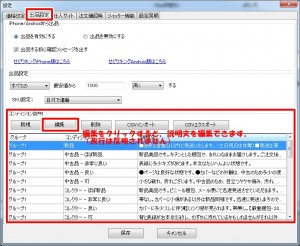
コンディションパターンごとに
定型文を作成出来ます。
初期設定ではデフォルト文章のままなので
自分の販売内容にあった文章にします。
コンディションは以下のパターンで設定できます。
・新品
・中古-ほぼ新品
・中古-非常に良い
・中古-良い
・中古-可
・コレクター商品-ほぼ新品
・コレクター商品-非常に良い
SKUの設定
SKUをランダムに生成したり
日付と関連付けて連番にて自動生成する機能です。
出品設定のSKU設定にプルボタンがあります。
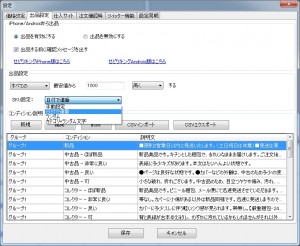
・手動設定
自分でSKUを入力します(自動生成されない)
・日付で連番
日付と関連付けて連番で生成されます
・ランダムで連番
ランダム(半角英数字)で生成されます
・カテゴリ+ランダムで連番
カテゴリ毎の固定表示+ランダム
(半角英数字)で生成されます
日付で連番を選んだ状態で
商品出品準備を行うと
このように日付が関連したSKUとなります。
ヤフオクへの出品方法
ヤフオク用テンプレートを作成する
1.「出品」をクリック
2.「出品登録」の真下にある
「ASIN/ISBN/JAN/EAN」欄に出品したい
商品のバーコードを入力します。
3.「検索」を押すと
右側の「書籍情報」に商品情報が出ます。
※検索窓にISBN等を入れても
検索できないい場合は設定のアクセスキーを
再確認しましょう。
ここが間違っていると取得できません
バーコードを入力した商品と同じか確認します。
間違いがなければコンディション(a)を
指定します。
コンディション説明(b)、在庫数(c)
販売価格(d)を入力します。
仕入金額(e)は任意です。

a) 商品の状態を予め容用意してある
パターンから選べます
b) 出品アイテムの状態を入力します
c) 出品アイテムの数を入力します
d) 販売価格を入力します
e) 仕入金額を入力します
4.「ヤフオク出品時のプレビュー」を
クリックし、3種類のテンプレートの中から
選ぶと、ブラウザが起動しプレビュー画面が
開きます。
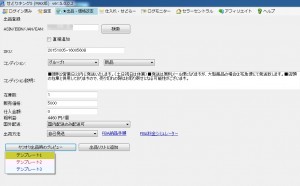
「ソースをコピーします」をクリックすると
クリップボードにコピーされるので
ヤフオクの出品編集画面に貼り付ければOKです。
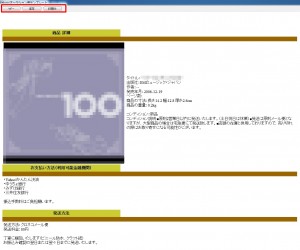
テキストで保存することもでき
ソースを弄れば表示画面の微修正も
行うことができます。
最後に
「せどりキング5の使い方【出品機能篇】」
「せどりキング5」の本質は
Amazonでの商品管理にありますので
出品機能の使い方は
しっかりと修めておくことが大事です。














この記事へのコメントはありません。